Como configurar GMAIL para utilizar step mail no Pentaho (PDI)
Antes de iniciar a consulta neste artigo, valide se ainda as regras de segurança do GMAIL são as mesmas. Este artigo foi publicado em 27/04/2021, desta data para frente a GOOGLE pode ter mudado suas regras de acesso ao GMAIL.
Comecei a utilizar o Pentaho Data Integration em agosto/2019, quando fiz o curso do Rafael Arruda e posso dizer que foi a melhor escolha de curso que tive neste ano, porque o mundo de possibilidades de ETL aumentaram exponencialmente.
E uma das diversas facilidades que o Pentaho nos traz é o envio de e-mails, podendo ser, por exemplo, arquivos “.csv”, “.xlsx”, ou informações sobre os jobs agendados, se ocorreu erro ou não, depende do que deseja saber.
Como enviar os e-mails pelo Pentaho será tema de outro artigo.
Acesso de Terceiros Gmail Empresarial
Este título foi como eu busquei informações no Google de como configurar a conta do Gmail.
Esta pesquisa retornou mais de 6 milhões de resultados e posso dizer que consegui resolver consultado o segundo, “Controlar o acesso a apps menos seguros”.
Aqui informarei todos os passos que fiz para ter o acesso e conseguir enviar o e-mail, lembrando que o meu e-mail é empresarial.
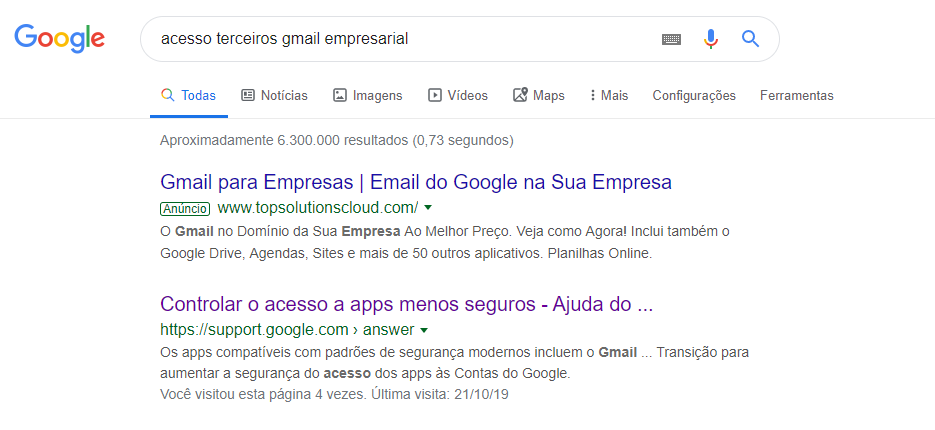
1) Google Admin
Antes de configurar algo no seu Gmail precisamos liberar aos usuários do domínio a possibilidade de autorizar o acesso de apps menos seguros.
No painel Admin do Google acesse Segurança e depois Configurações;
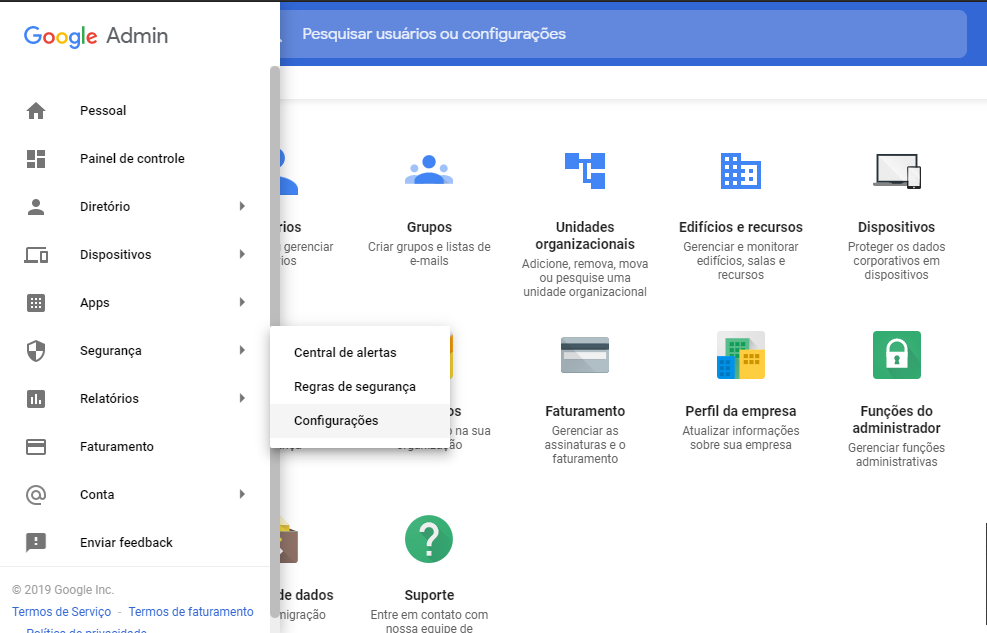
Na parte de segurança acesse as Configurações básicas;
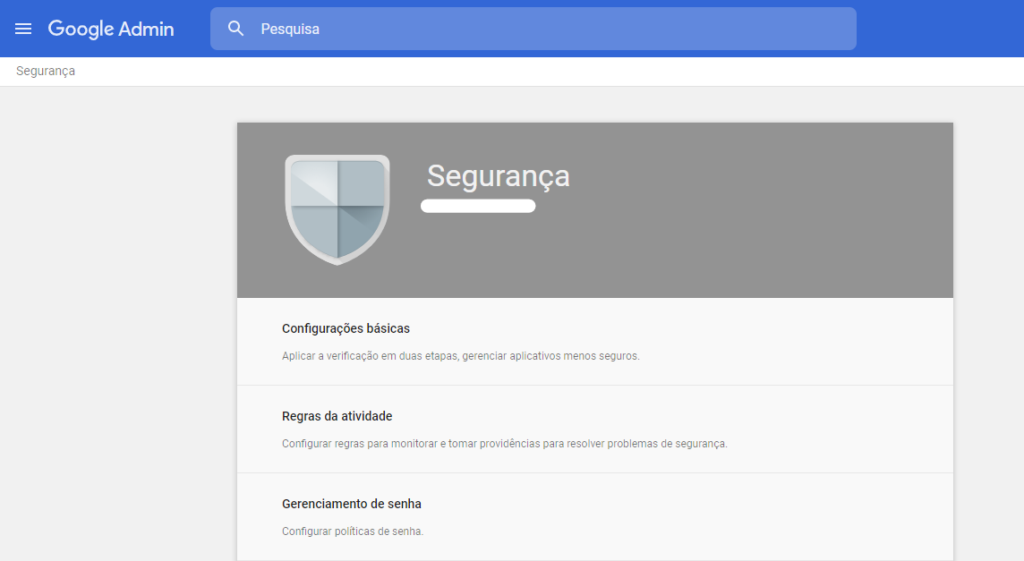
Na sequencia clique em “Ir para as configurações dos aplicativos menos seguros”
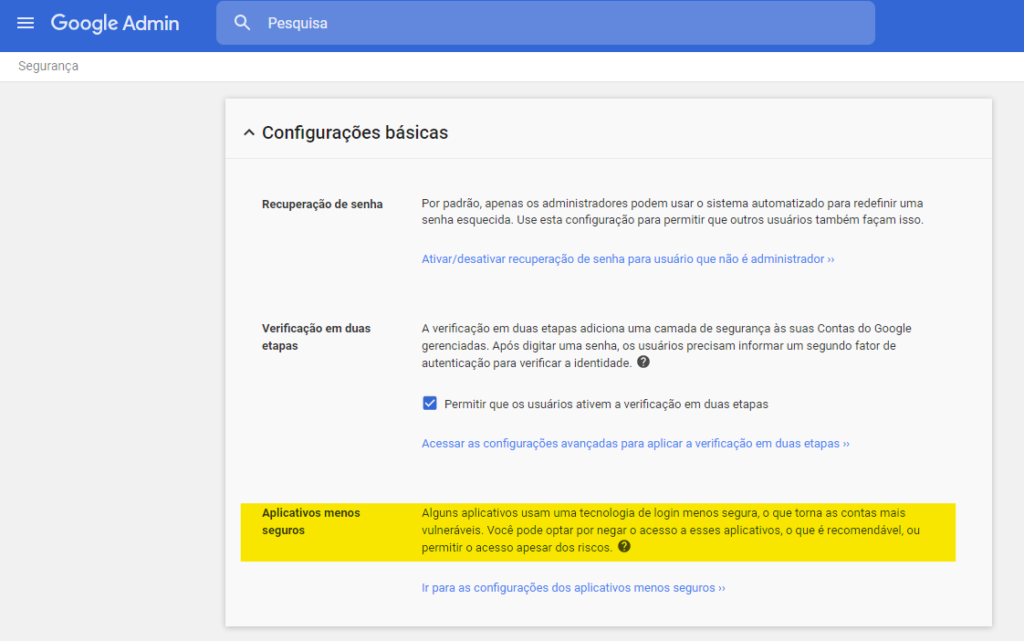
Selecione a opção “Permitir que o usuário gerenciem o acesso deles e aplicativos menos seguros”.
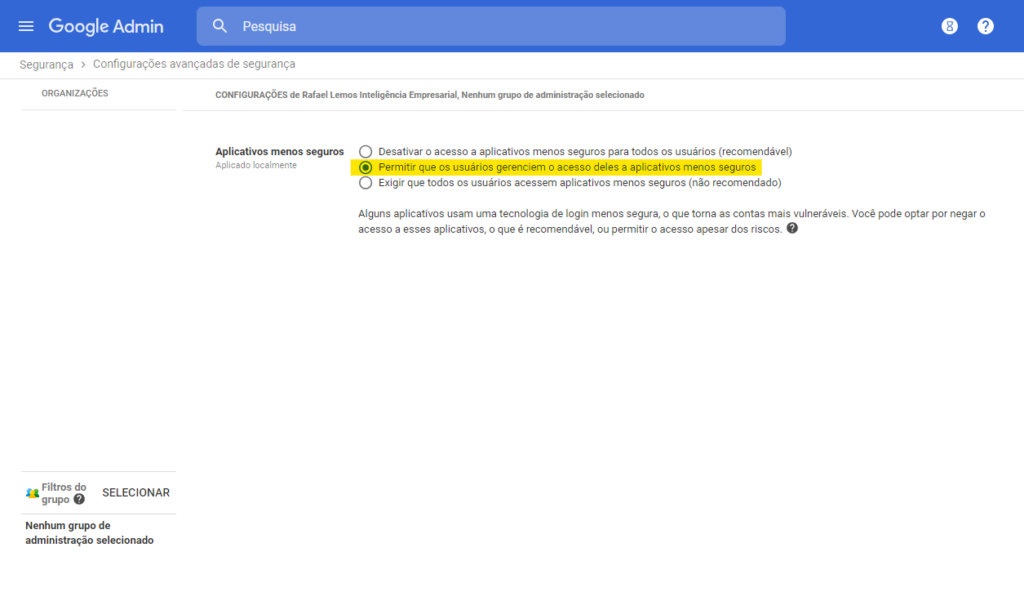
Feito isso, a parte do Google Admin está encerrada. Recomendo que você converse com a TI da sua empresa para saber como está configurado esse acesso, porque ele já pode estar ativo.
2) Google Conta
Configuração para contas sem autenticação de dois fatores.
Para realizar a configuração do seu e-mail você precisa acessar o Google Conta pelo link https://myaccount.google.com.
Eu tentei fazer esse processo pelas configurações do Gmail, entretanto não obtive sucesso.
Após clicar no link, acesse a parte de segurança;
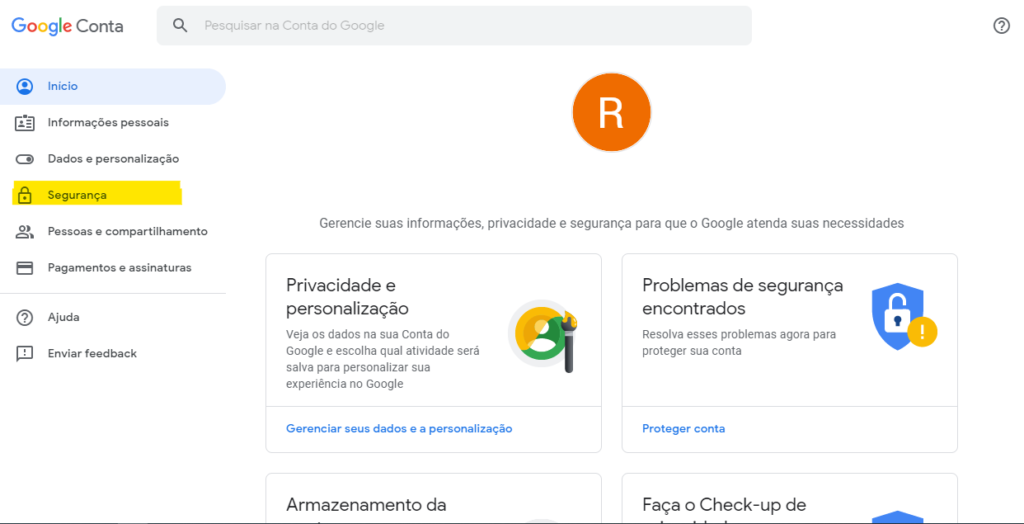
Na sequencia role a barra até encontrar “Acesso a app menos seguro” e clique em “Ativar acesso (não recomendado)”.
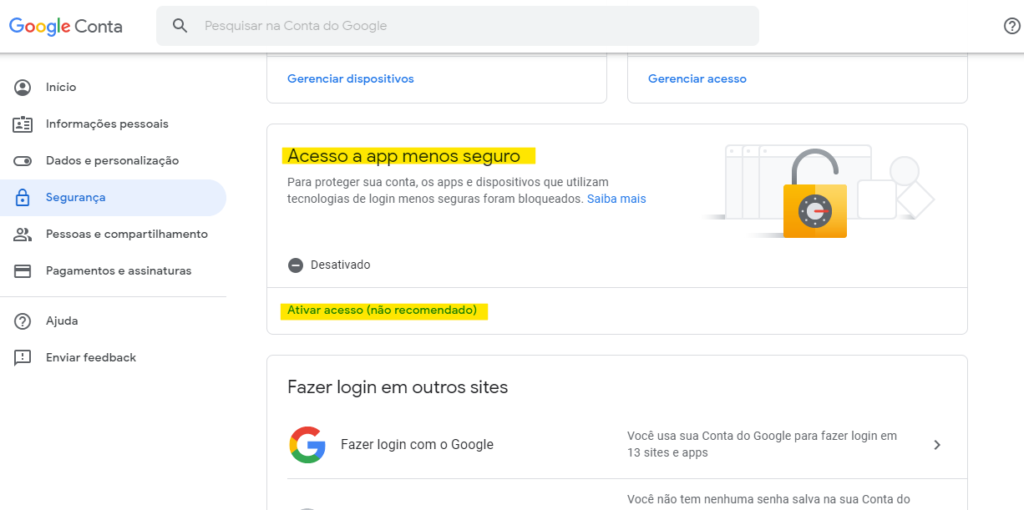
Para finalizar ative o acesso.
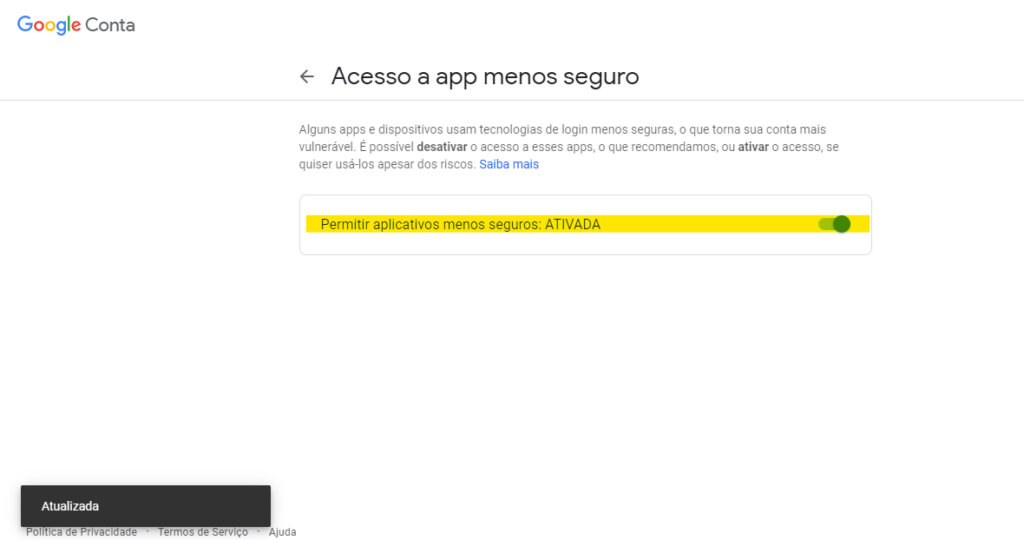
Feito isso, você conseguirá configurar o seu Gmail no Pentaho.
Saiba que para configurar o envio e-mail do JOB é diferente da TRANSFORMAÇÃO.
Reforço que, conforme instruções do Google, ao realizar a liberação você pode deixar seu e-mail menos seguro, principalmente por informar em outros aplicativos e-mail/senha.
#rafalemos



